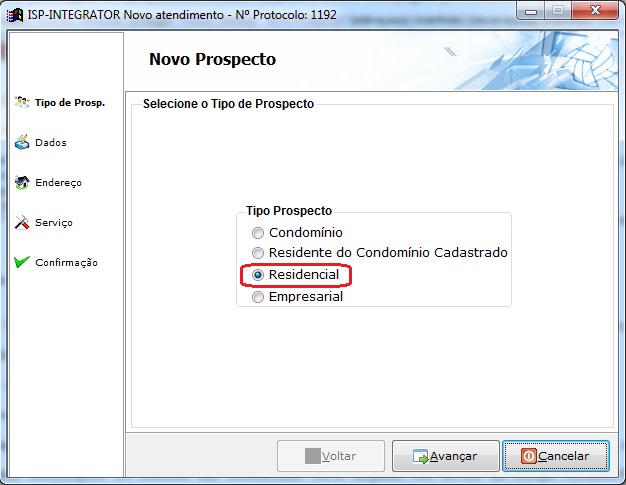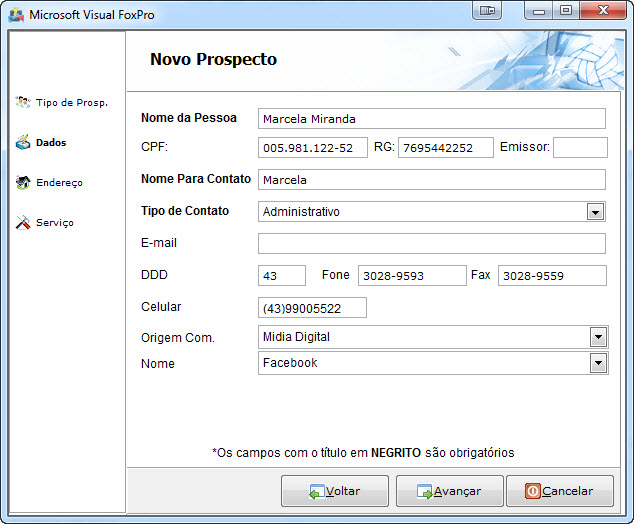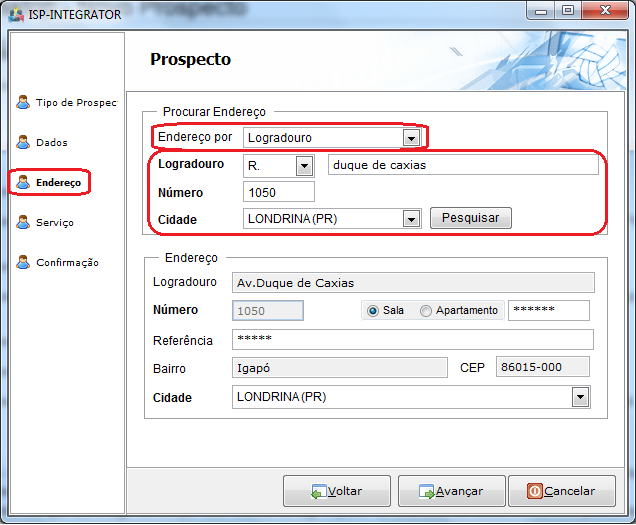Módulo Desktop - Novo Prospecto
| |
|
A alteração da variável de CPF/CNPJ Obrigatórios no Cadastro de Prospecto foi disponibilizada para o Changelog 15. |
Novo Prospecto
![]() Cadastrar um prospecto com os serviços de interesse.
Cadastrar um prospecto com os serviços de interesse.
Permissões
| Permissão | Aplica-se em: |
|---|---|
| Editar Vendedor | Visualizar |
| Permite Converter Prospecto | Visualizar |
| Permite Editar Data Prospecto | Visualizar |
Variáveis
| Variável |
|---|
| Campo Nome Obrigatório no Cadastro do Novo Prospecto |
| CPF/CNPJ Obrigatórios no Cadastro de Prospecto |
| Origem Comercial no Cadastro do Prospecto |
Vídeo
Configuração
1) Deverá apresentar a variável disponível para alteração.
- Para a possibilidade de ser obrigatório o cadastro de (Clientes e Prospectos).
Caminho a Seguir: ISP - INTEGRATOR / PAINEL DE CONFIGURAÇÕES / CONFIGURAÇÃO INICIAL / VARIÁVEIS
1.1) O cadastro do prospecto poderá ser obrigatório ou não para CPF/CNPJ.
| |
|
A alteração dos campos Origem Comercial e Nome foi disponibilizada para o Changelog 14. |
Origem Comercial
![]() Deverá ser cadastradas as informações que serão usadas quando selecionar a Origem Comercial, esses dados são de indicação de amigo, pela internet ou promoção em jornal, por exemplo.
Deverá ser cadastradas as informações que serão usadas quando selecionar a Origem Comercial, esses dados são de indicação de amigo, pela internet ou promoção em jornal, por exemplo.
| |
|
A Variável de Origem Comercial no Cadastro do Prospecto e Campo Nome Obrigatório no Cadastro do Novo Prospecto estará disponível para o Changelog 16, sem previsão definida no momento. |
Configuração
1.2) Deverá apresentar essas variáveis disponíveis para alteração.
- Variável de Origem Comercial no Cadastro do Prospecto
Caminho a Seguir: ISP - INTEGRATOR / PAINEL DE CONFIGURAÇÕES / CONFIGURAÇÃO INICIAL / VARIÁVEIS
- Variável do Campo Nome Obrigatório no Cadastro do Novo Prospecto
Caminho a Seguir: ISP - INTEGRATOR / PAINEL DE CONFIGURAÇÕES / CONFIGURAÇÃO INICIAL / VARIÁVEIS
- Por isso foi estabelecido o Cadastro do TIPO DE ORIGEM COMERCIAL.
- Nome: O nome da origem depende do que foi selecionado no Tipo de Origem, pois há vínculo com o Tipo de Origem no Cadastro de ORIGEM COMERCIAL EXTERNA e o cadastro.
Procedimento
2) Para iniciar o Novo Prospecto deverá selecionar a opção para cadastrar o "Novo Prospecto".
2.1) Na tela "Novo Prospecto" no item "Dados", preencha as informações, selecione a opção "Avançar" e exibirá "Endereço".
- Se não informar os dados da Origem Comercial e do Nome quando a Variável estiver inserida com obrigatoriedade, o sistema exibirá a mensagem que não poderá dar sequência por campos incompletos.
Caminho a Seguir: ISP - INTEGRATOR / NOVO PROSPECTO / TIPO DE PROSPECTO
2.1.1) Caso queira procurar por CEP, selecione a opção "CEP", "Pesquisar" e exibirá o endereço.
- Poderá inserir o cadastro e fazer a busca de endereço por "CEP" ou "Logradouro".
2.1.2) Caso queira procurar por logradouro, selecione "Logradouro", "Pesquisar" e exibirá o endereço.
2.2) No endereço exibido para dar continuidade ao cadastro, selecione "Avançar" e exibirá "Serviço".
2.2.1) Na tela "Novo Prospecto", no item "Serviço", preencha as informações, selecione "Avançar" e exibirá a "Confirmação".
.Obs.: Caso marque a opção "Gerar Atendimento", será exibido um alerta informando o número do "Protocolo de Atendimento" e exibirá o item "Primeiro Contato", senão irá direto para o item "Confirmação";
.Obs.: Marcar a opção "Enviar E-mail" para exibir.
2.2.1.1) Poderá marcar a opção de gerar atendimento, quando avançar exibirá a mensagem informando o número de protocolo de atendimento que exibirá "Primeiro Contato".
2.2.1.2) Poderá informar o destino, o tipo de atendimento, o usuário para contato e observação e informar para avançar exibirá "Enviar E-mail".
Obs.: O "Enviar E-mail" será exibido, pois foi marcado no item "Serviço".
2.2.1.3) No Item "Enviar-Email", é possível escolher um contato de e-mail, modelo de e-mail e informar cópia de e-mail.
Obs.: Após preencher todos os campos, selecione a opção "Avançar" e exibirá o item "Mensagem".
2.2.1.4) Poderá editar a mensagem, para isso selecionar a opção "Avançar" e exibirá o item "Confirmação".
2.2.1.5) No item "Confirmação", poderá verificar se os dados estão corretos, selecione "Finalizar" e exibirá: "Novo Prospecto cadastrado com sucesso!", "Cancelar" ou "Voltar" para fazer correções.
Ver Também
| |
|
Esta é uma base de testes fictícia, meramente ilustrativa. |